MacBook không kết nối được với Apple Store là một sự cố không mới. Chắc chắn bạn sẽ không muốn tải ứng dụng từ một nguồn lạ, vì nó không bảo mật cũng như rất khó để tìm bản cập nhật. Ap24h.vn sẽ hướng dẫn các bạn cách khắc phục trong bài dưới đây.
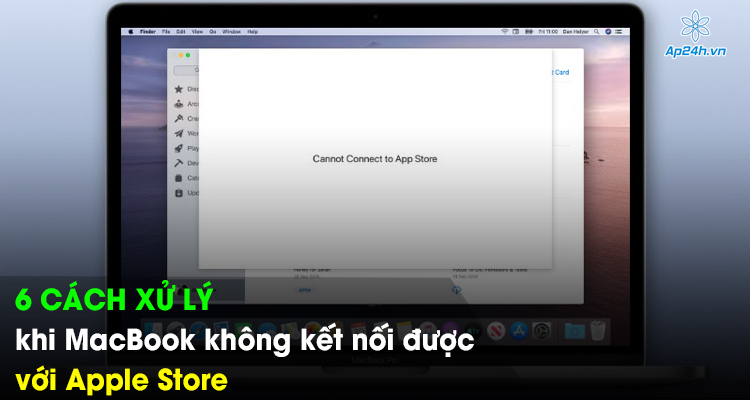
Cách 1: Kiểm tra kết nối internet
Bước đầu tiên trước khi các bạn thực hiện các bước kiểm tra chuyên sâu hơn. Chúng tôi khuyên bạn nên kiểm tra kết nối internet của mình. Đôi khi, đường truyền kém cũng sẽ dẫn đến việc tải Apple Store bị đứt đoạn.
Việc kiểm tra đường truyền internet vô cùng đơn giản. Bạn chỉ việc mở một trình duyệt web và xem tốc độ tải page. Nếu tốc độ tải page chậm hoặc có thông báo không kết nối, chúng ta đã biết cần phải xử lý từ đâu rồi đấy.
Hãy thử các cách khắc phục sau:
- Khởi động lại bộ phát Wi-Fi.
- Kết nối với mạng Wi-Fi khác.
- Vô hiệu hóa VPN của bạn, nếu bạn chỉ sử dụng một VPN duy nhất.
- Mở Network System Preferences và thay đổi DNS của bạn.
- Liên hệ với nhà cung cấp dịch vụ internet của bạn để được hỗ trợ thêm.
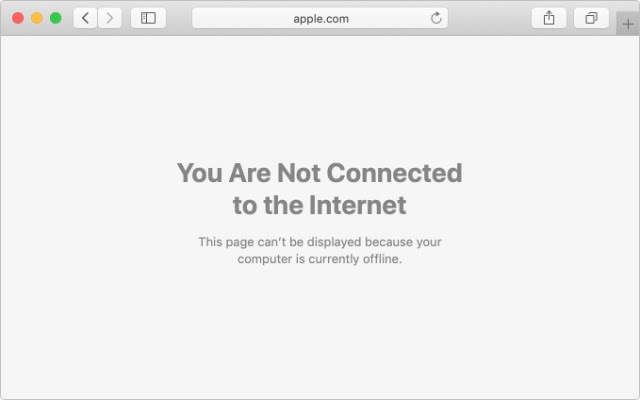
(Kiểm tra kết nối internet của bạn)
Cách 2: Kiểm tra Apple Store trên hệ thống có đang hoạt động hay không
Đôi khi, hệ thống của Apple gặp trục trặc bất ngờ, khiến toàn bộ người dùng không thể truy cập. Nguyên nhân do Apple đã tắt hệ thống để bảo trì. Vì vậy, hãy truy cập System Status trên trang chủ của Apple để biết thông tin mới nhất trực tiếp từ hãng. Cụ thể mục Mac App Store sẽ hiển thị đèn xanh tròn bên cạnh nó hoạt động bình thường.
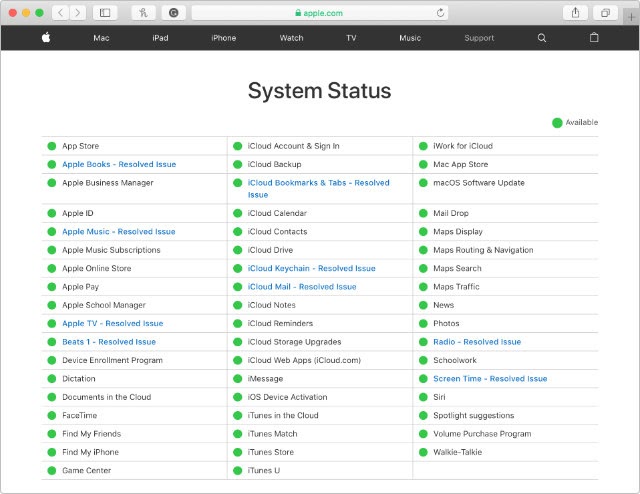
(Truy cập vào trang System Status để kiểm tra hệ thống có đang online hay không)
Cách 3: Thoát khỏi App Store và khởi động lại MacBook của bạn
Đây là bước khắc phục sự cố cơ bản nhưng hiệu quả.
Để thoát khỏi ứng dụng đang hoạt động hãy nhấn Cmd + Q hoặc chọn tên ứng dụng, sau đó thoát từ thanh menu.
Thoát khỏi App Store trước khi khởi động lại MacBook của bạn.
Nếu App Store không đóng, hãy nhấn Cmd + Option + Esc rồi Force Quit ứng dụng.
Sau khi đóng App Store, hãy tiếp tục Shut Down để tắt MacBook. Đợi ít nhất 30 giây trước khi nhấn nút nguồn để khởi động lại máy.
Cách 4: Đăng xuất và đăng nhập lại ID Apple của bạn
Một trong những nguyên nhân được xác định là do lỗi ID Apple . Hãy kiểm tra bằng cách đăng xuất và đăng nhập lại ID Apple.
Cách thực hiện:
Mở App Store và chọn Store> Đăng xuất từ thanh menu. Thực hiện theo các hướng dẫn hiển thị trên màn hình để thoát khỏi App Store. Khi bạn mở lại App Store, hãy truy cập Store> Đăng nhập Apple ID của bạn để đăng nhập lại.
Nếu điều đó không hoạt động, hãy thử đăng xuất và đăng nhập lại theo các bước sau: System Preferences > Apple ID > Overview.
Cách 5: Cập nhật phiên bản MacOS mới nhất
Khi MacOS gặp sự cố phần mềm, nó có thể là nguyên nhân khiến MacBook không kết nối được với Apple Store. Thông thường, Apple phát hành bản cập nhật vá lỗi với các sự cố của bản hệ điều hành cũ.
Thực hiện các bước sau để cập nhật phần mềm mới cho MacBook
Truy cập theo thứ tự: > About This Mac > Software để kiểm tra bản cập nhật mới đã được phát hành chưa. Tải về và cài đặt nếu như bạn chưa cập nhật bản MacOS mới nhất.
Nếu bạn đang sử dụng bản Beta hãy trở lại bản chính thức của hệ điều hành trước đó.
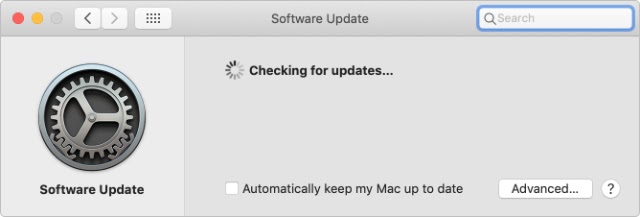
(Cập nhật hệ điều hành mới nhất)
Cách 6: Thay đổi cài đặt Ngày & Giờ trên MacBook
Sự khác biệt cài đặt thời gian giữa máy chủ của Apple và MacBook cũng gây ra các sự cố tương tự. Bạn có thể khắc phục rất đơn giản bằng cách cài đặt lại Ngày & Giờ trên hệ thống.
Các bước thực hiện:
- Truy cập System Preferences > Date & Time
- Nhấp vào ổ khóa sau đó nhập mật khẩu quản trị viên của bạn để mở khóa các thay đổi. Sau đó nhấp vào tab Date & Time và bật Tự động cập nhật ngày và giờ.
Nếu cài đặt tự động cập nhật ngày giờ đã bật, hãy tắt nó và tạm thời thay đổi thời gian sang múi giờ khác. Sau đó kiểm tra lại App Store, sau đó đặt lại ngày giờ của bạn.
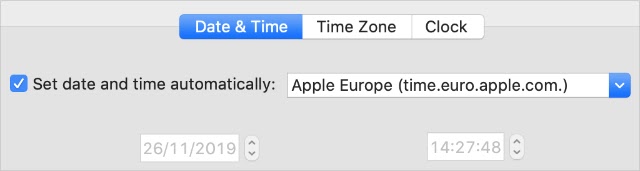
(Thay đổi cài đặt Ngày & Giờ sẽ giúp bạn khắc phục sự cố trên Apple Store)
Ap24h.vn vừa chia sẻ cách xử lý khi MacBook không kết nối được với Apple Store. Các bạn hãy thực hành để giải quyết vấn đề của mình nhé. Chúc các bạn thành công!
Mọi chi tiết xin vui lòng liên hệ:
HỆ THỐNG SHOP CÔNG NGHỆ AP24H.VN
Tổng đài hỗ trợ: 1800 6124 - Hotline: 083 865 1166
Facebook: www.facebook.com/ap24h
Đăng ký kênh Youtube để cập nhập sản phẩm công nghệ mới nhất: http://bit.ly/Shop_CN_Ap24h
Tham gia cộng đồng Macbook: http://bit.ly/Hoi_Macbook_Viet_Ap24h
Tìm cửa hàng gần bạn nhất tại: https://ap24h.vn/he-thong-cua-hang-dd82.html
Ap24h.vn - Chuyên gia MacBook và phụ kiện!


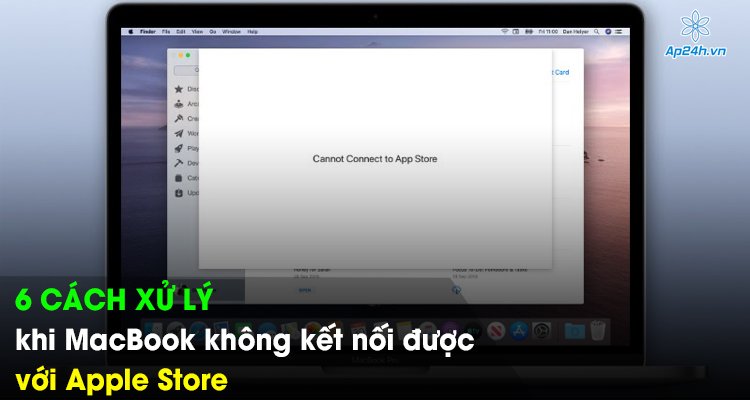


































TVQuản trị viênQuản trị viên
Xin chào quý khách. Quý khách hãy để lại bình luận, chúng tôi sẽ phản hồi sớm